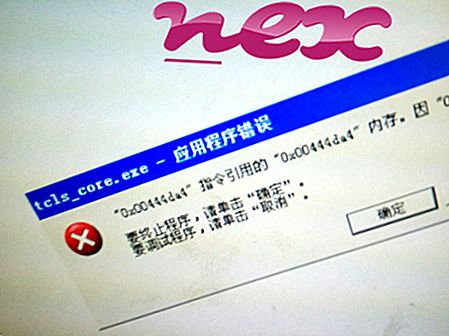Den ægte hid.exe-fil er en softwarekomponent i Alps Pointing-Device Driver af Alps Electric Co.
Alps Pointing Device Driver muliggør funktion af mus. Hid.exe lancerer processer, der overvåger eksterne interfaceenheder. Denne fil kan installeres automatisk ved tilslutning af mus, der er fremstillet af forskellige OEM'er (fabrikanter af originalt udstyr), såsom ASUS, A4Tech, QPad og HP. Dette er ikke en vigtig Windows-proces og kan deaktiveres, hvis det vides at skabe problemer.Alps Electric Co. er et japansk firma, der fremstiller elektronik. Virksomheden blev grundlagt i 1948 som Kataoka Electric Co. Det har produceret over 40.000 slags elektroniske komponenter, såsom kodere, potentiometre, switches, sensorer og touchpads, til tusinder af enhedsproducenter som Sony, Toshiba og Dell. Alps Electric Co. har i øjeblikket hovedkvarter i Tokyo, Japan.
HID står for H uman I nterface D evice Driver
.Exe-udvidelsen på et filnavn indikerer en exe-udskærbar fil. Eksekverbare filer kan i nogle tilfælde skade din computer. Derfor skal du læse nedenfor for selv at bestemme, om hid.exe på din computer er en trojan, som du skal fjerne, eller om det er en fil, der tilhører Windows-operativsystemet eller et betroet program.
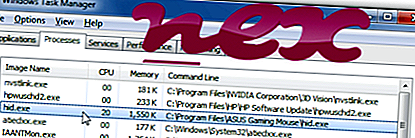
Processen, der er kendt som ASUS ROG Gaming Mouse skjulte eller skjulte MFC-applikation eller mousehid MFC-applikation eller ASUS ROG Macrokey Hid eller HP OMEN Gaming Mouse skjulte eller Lenovo M800 Mouse skjulte eller ASUS ROG Gaming Mouse (version GX850 skjult)
hører til software ASUS ROG Gaming Mouse (version GX850) eller skjult Application eller mousehid Application eller ASUS ROG MacroKey eller HP OMEN Gaming Mouse eller REDRAGON PERDITION Gaming Mouse eller Lenovo Y Gaming Precision Mouse
af ASUS (www.asus.com).
Beskrivelse: Hid.exe er ikke vigtig for Windows OS og forårsager relativt få problemer. Filen hid.exe er placeret i en undermappe med "C: \ Program Files (x86)" (mest C: \ Program Files (x86) \ ASUS Gaming Mouse \ eller C: \ Program Files (x86) \ Drakonia Configurator \ ) . Kendte filstørrelser på Windows 10/8/7 / XP er 463.872 bytes (37% af alle forekomster), 466.944 bytes og 21 flere varianter.
Hid.exe er ikke en Windows-systemfil. Softwaren starter ved Windows opstart (se Registreringsnøgle: MASKIN \ Kør). Programmet har intet synligt vindue. Der er ingen filoplysninger. Hid.exe er i stand til at optage input fra tastatur og mus. Derfor er den tekniske sikkerhedsvurdering 55% farlig ; men du skal også sammenligne denne bedømmelse med brugeranmeldelser.
Afinstallation af denne variant: I tilfælde af problemer med hid.exe kan du også afinstallere softwaren ASUS ROG Gaming Mouse eller Gaming Mouse ved hjælp af afinstaller en programfunktion i Windows Kontrolpanel (Windows: Start, Indstillinger, Kontrolpanel, Afinstaller et program ).Hvis hid.exe er placeret i en undermappe af C: \, er sikkerhedsvurderingen 54% farlig . Filstørrelsen er 955.904 bytes. Der er ingen beskrivelse af programmet. Programmet har intet synligt vindue. Programmet starter ved Windows opstart (se Registreringsnøgle: MASKIN \ Kør). Filen er ikke en Windows-systemfil. Hid.exe er i stand til at optage input fra tastatur og mus.
Afinstallation af denne variant: I tilfælde af problemer med hid.exe kan du også afinstallere softwaren REDRAGON PERDITION Gaming Mouse ved hjælp af afinstaller en programfunktion i Windows Kontrolpanel (Windows: Start, Indstillinger, Kontrolpanel, Afinstaller et program).Ekstern information fra Paul Collins:
- "Hid.exe" er bestemt ikke påkrævet. Tilføjet af RATSOU.B TROJAN!
Vigtigt: Nogle malware kamouflerer sig selv som hid.exe, især når de findes i mappen C: \ Windows eller C: \ Windows \ System32. Derfor skal du tjekke hid.exe-processen på din pc for at se, om det er en trussel. Vi anbefaler Security Task Manager til at verificere din computers sikkerhed. Dette var et af de mest populære downloads fra The Washington Post og PC World .
En ren og ryddig computer er nøglekravet for at undgå skjulte problemer. Dette betyder at køre en scanning efter malware, rense din harddisk vha. 1 cleanmgr og 2 sfc / scannow, 3 afinstallere programmer, som du ikke længere har brug for, kontrollere for Autostart-programmer (ved hjælp af 4 msconfig) og aktivere Windows '5 automatiske opdatering. Husk altid at udføre periodiske sikkerhedskopier eller i det mindste at indstille gendannelsespunkter.
Hvis du oplever et faktisk problem, kan du prøve at huske den sidste ting, du gjorde, eller den sidste ting, du installerede, før problemet dukkede op for første gang. Brug kommandoen 6 resmon til at identificere de processer, der forårsager dit problem. Selv for alvorlige problemer snarere end at geninstallere Windows er det bedre med at reparere din installation eller for Windows 8 og senere versioner at udføre kommandoen 7 DISM.exe / Online / Cleanup-image / Restorehealth. Dette giver dig mulighed for at reparere operativsystemet uden at miste data.
For at hjælpe dig med at analysere hid.exe-processen på din computer har følgende programmer vist sig at være nyttige: En sikkerhedsopgavehåndtering viser alle kørende Windows-opgaver, herunder indlejrede skjulte processer, såsom tastatur- og browserovervågning eller Autostart-poster. En unik sikkerhedsrisikoklassificering angiver sandsynligheden for, at processen er potentiel spyware, malware eller en trojan. B Malwarebytes Anti-Malware opdager og fjerner sovende spyware, adware, trojanere, keyloggers, malware og trackere fra din harddisk.
Relateret fil:
wargaminggameupdater.exe integrator.exe pcmservice.exe hid.exe vspdfprsrv.exe mngr.dll olbpre.exe hd-agent.exe winstore.mobile.exe mpk.exe brmfcwnd.exe